解决电脑无法安装打印机驱动的方法(排除错误,成功安装打印机驱动)
游客 2023-10-19 13:25 分类:电子常识 68
在使用打印机的过程中,有时我们会遇到电脑无法安装打印机驱动的问题。这不仅会给我们带来困扰,还可能影响我们的工作效率。为了解决这个问题,本文将介绍一些常见的解决方法,帮助大家顺利安装打印机驱动。
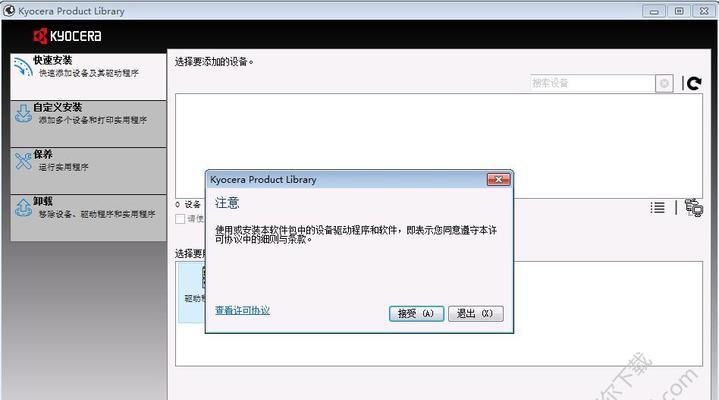
1.确认打印机与电脑连接正常
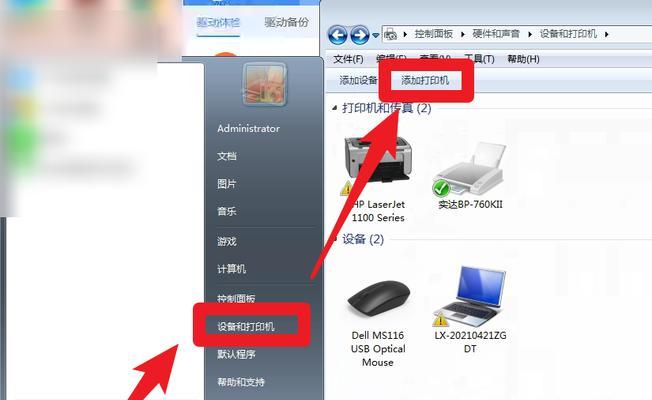
检查打印机与电脑的连接线是否插紧,确认USB接口没有松动。
2.检查打印机是否为最新型号
访问打印机厂商网站,下载最新的驱动程序,确保与当前使用的操作系统兼容。
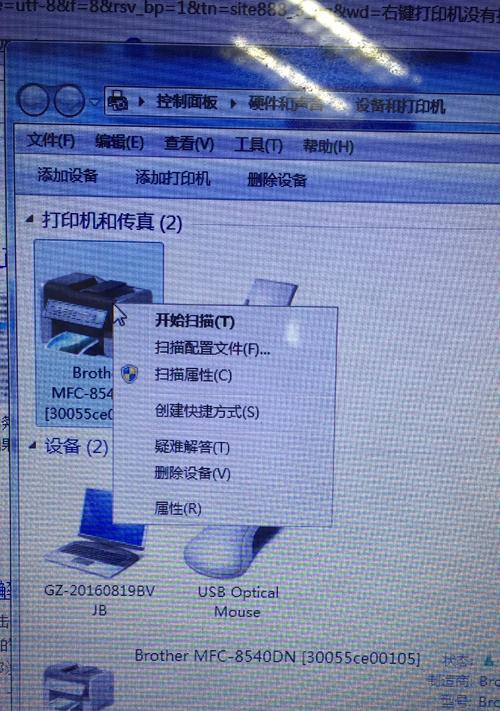
3.关闭安全软件或防火墙
临时关闭电脑上的安全软件或防火墙,再尝试安装打印机驱动。
4.清理旧的打印机驱动
通过控制面板中的“程序和功能”功能,彻底删除旧的打印机驱动程序。
5.检查操作系统是否需要更新
运行WindowsUpdate或相关系统更新工具,确保操作系统处于最新状态。
6.重新启动电脑和打印机
通过重新启动电脑和打印机,尝试解决因为软件或硬件故障而导致的驱动安装失败问题。
7.检查设备管理器中的问题
在设备管理器中查看是否有黄色感叹号或问号标记的项,如果有,右键点击进行驱动更新。
8.禁用数字签名驱动程序强制执行
按下Win+X键,在弹出菜单中选择“命令提示符(管理员)”,输入“bcdedit.exe/setnointegritycheckson”,然后按回车键执行。
9.确认安装驱动程序时使用管理员权限
右键点击安装文件或安装程序,选择“以管理员身份运行”,确保拥有足够的权限进行安装。
10.清理注册表中的残留项
打开注册表编辑器(regedit),定位到HKEY_CURRENT_USER\Software和HKEY_LOCAL_MACHINE\SOFTWARE,删除与打印机相关的残留项。
11.使用厂商提供的清理工具
某些打印机厂商提供了专门的清理工具,可彻底删除与打印机驱动相关的文件和注册表项。
12.检查硬件故障
将打印机连接到其他电脑上,看是否能够正常安装驱动程序,若不能,可能是打印机硬件出现故障。
13.使用通用驱动程序
在某些情况下,可以使用通用驱动程序来安装打印机,以解决兼容性问题。
14.寻求厂商技术支持
如果上述方法无法解决问题,建议联系打印机厂商的技术支持团队,寻求专业的帮助。
15.避免使用盗版或非官方驱动程序
尽量避免使用未经官方认证的驱动程序,以免出现不兼容或安全问题。
通过以上一系列的解决方法,我们可以排除错误、成功安装打印机驱动。在遇到电脑无法安装打印机驱动的问题时,可以根据具体情况尝试这些方法,提高解决问题的效率,保证打印机正常工作。
版权声明:本文内容由互联网用户自发贡献,该文观点仅代表作者本人。本站仅提供信息存储空间服务,不拥有所有权,不承担相关法律责任。如发现本站有涉嫌抄袭侵权/违法违规的内容, 请发送邮件至 3561739510@qq.com 举报,一经查实,本站将立刻删除。!
相关文章
- 河南准确的健康监测智能手表是哪款版本?如何选择最适合自己的版本? 2025-02-28
- 美嘉对镜头笑出现在哪一集? 2025-02-27
- 2021年最赚钱的手游有哪些?十大手游的盈利秘诀是什么? 2025-02-17
- 穿越火线30人生化模式怎么玩?有哪些技巧和常见问题解答? 2025-02-09
- 现在买什么手机好牌子好(手机品牌性价比排行) 2024-08-13
- 现在买哪个手机性价比(5款性价比手机推荐) 2024-08-13
- 现在华为荣耀70值得买吗(荣耀70已上市日期) 2024-08-13
- 现在三星手机哪款(三星手机各价位值得入手的手机) 2024-08-13
- 现在热门游戏排行榜(探索最热门的游戏排行榜) 2024-08-13
- 现在买手机买什么牌子的好一点(最新口碑的手机) 2024-08-13
- 最新文章
-
- 如何使用cmd命令查看局域网ip地址?
- 电脑图标放大后如何恢复原状?电脑图标放大后如何快速恢复?
- win10专业版和企业版哪个好用?哪个更适合企业用户?
- 笔记本电脑膜贴纸怎么贴?贴纸时需要注意哪些事项?
- 笔记本电脑屏幕不亮怎么办?有哪些可能的原因?
- 华为root权限开启的条件是什么?如何正确开启华为root权限?
- 如何使用cmd命令查看电脑IP地址?
- 谷歌浏览器无法打开怎么办?如何快速解决?
- 如何使用命令行刷新ip地址?
- word中表格段落设置的具体位置是什么?
- 如何使用ip跟踪命令cmd?ip跟踪命令cmd的正确使用方法是什么?
- 如何通过命令查看服务器ip地址?有哪些方法?
- 如何在Win11中进行滚动截屏?
- win11截图快捷键是什么?如何快速捕捉屏幕?
- win10系统如何进行优化?优化后系统性能有何提升?
- 热门文章
-
- 拍照时手机影子影响画面怎么办?有哪些避免技巧?
- 笔记本电脑膜贴纸怎么贴?贴纸时需要注意哪些事项?
- win10系统如何进行优化?优化后系统性能有何提升?
- 电脑图标放大后如何恢复原状?电脑图标放大后如何快速恢复?
- 如何使用ip跟踪命令cmd?ip跟踪命令cmd的正确使用方法是什么?
- 华为root权限开启的条件是什么?如何正确开启华为root权限?
- 如何使用cmd命令查看局域网ip地址?
- 如何使用cmd命令查看电脑IP地址?
- 如何通过命令查看服务器ip地址?有哪些方法?
- 如何使用命令行刷新ip地址?
- win10专业版和企业版哪个好用?哪个更适合企业用户?
- 创意投影相机如何配合手机使用?
- win11截图快捷键是什么?如何快速捕捉屏幕?
- 如何在Win11中进行滚动截屏?
- 电脑强制关机后文件打不开怎么办?如何恢复文件?
- 热评文章
-
- 国外很火的手游有哪些?如何下载和体验?
- 2023最新手游推荐有哪些?如何选择适合自己的游戏?
- 盒子游戏交易平台怎么用?常见问题有哪些解决方法?
- 女神联盟手游守护女神全面攻略?如何有效提升女神守护能力?
- 三国杀年兽模式怎么玩?攻略要点有哪些?
- 流星蝴蝶剑单机版怎么玩?游戏常见问题有哪些解决方法?
- 牧场物语全系列合集大全包含哪些游戏?如何下载?
- 穿越火线挑战模式怎么玩?有哪些技巧和常见问题解答?
- CF穿越火线战场模式怎么玩?有哪些特点和常见问题?
- 冒险王ol手游攻略有哪些?如何快速提升游戏技能?
- 王者荣耀公孙离的脚掌是什么?如何获取?
- 密室逃脱绝境系列8怎么玩?游戏通关技巧有哪些?
- 多多云浏览器怎么用?常见问题及解决方法是什么?
- 密室逃脱2古堡迷城怎么玩?游戏通关技巧有哪些?
- 密室逃脱绝境系列9如何通关?有哪些隐藏线索和技巧?
- 热门tag
- 标签列表
- 友情链接
